Maison >Tutoriel CMS >WordPresse >Comment vérifier la version WordPress
Comment vérifier la version WordPress
- 藏色散人original
- 2019-07-11 09:44:3811414parcourir
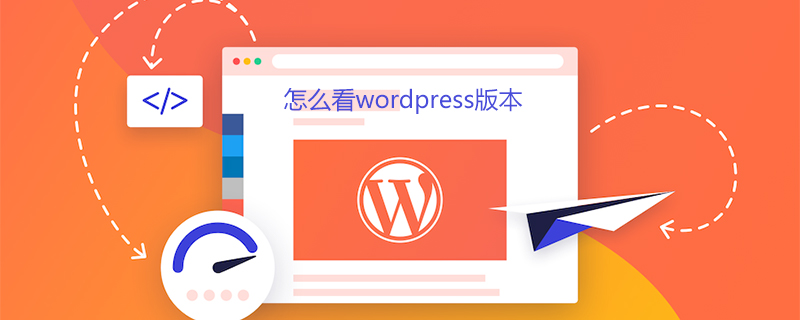
Comment vérifier la version wordpress
Pour les utilisateurs de logiciels, il est très utile de connaître le numéro de version de le logiciel qu'ils utilisent. Par exemple, le logiciel WordPress, en tant qu'utilisateur ordinaire et webmaster de blogs, connaît généralement la dernière version, qui est la version la plus sûre et possède des fonctions plus puissantes. C’est encore plus important pour les développeurs de thèmes WordPress. Voici quatre façons d’obtenir le numéro de version de WordPress.
La première étape : Transmettez le fichier Readme.html
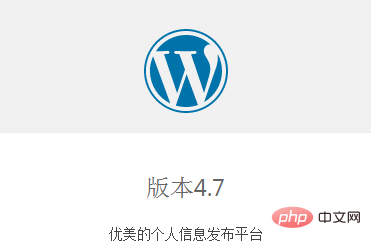
Le site WordPress aura ce fichier par défaut. Ce fichier est une introduction à wordpress. Par exemple, pour ce site (également construit avec le puissant wordpress), vous pouvez utiliser le + /Readme.html de ce site pour vérifier le numéro de version de wordpress de ce site. Cependant, cette méthode n’est pas très précise car il n’existe que des versions majeures et des versions mineures. Par exemple, la version est 4.7 et non 4.7.x. Bien sûr, l’avantage est que c’est plus pratique.
La deuxième étape : utiliser le backend de gestion du site Web
Il existe plusieurs endroits dans le backend WordPress où vous pouvez vérifier le numéro de version du logiciel. Par exemple, vous pouvez le visualiser dans le coin inférieur droit du backend du site Web. Il s'agit du numéro de version préparé.
La troisième méthode : obtenir le numéro de version via le code
Cette méthode est d'une grande importance pour les développeurs de thèmes WordPress et les développeurs de plug-ins. Je n’entrerai pas dans les détails ici. Donnez plusieurs exemples de versions obtenues.
Grâce aux variables globales
echo $GLOBALS['wp_version']
Grâce aux fonctions
echo get_bloginfo('version')
Grâce aux variables globales
global $wp_version; echo $wp_version;
Vous aurez une meilleure compréhension de la version actuelle de wordrpess que vous utilisez . La fonction de la version, si elle doit être mise à niveau et d'autres informations.
Le quatrième conseil : après avoir ouvert le site wordrpess, consultez le code source. Il doit avoir une balise méta, telle que :
<meta name="generator" content="WordPress 2.8.4" />
Pour plus d'articles techniques WordPress, veuillez visiter la colonne Tutoriel WordPress !
Ce qui précède est le contenu détaillé de. pour plus d'informations, suivez d'autres articles connexes sur le site Web de PHP en chinois!

